Silver Searcher è uno strumento affidabile per la ricerca del codice da riga di comando che è considerato multipiattaforma, open source e gratuito. Condivide la maggior parte dei suoi attributi funzionali con le funzionalità di ricerca in testo normale di grep. La principale differenza tra questi due strumenti è che Silver Searcher offre un sovraccarico delle prestazioni più rapido.
[ Potrebbe piacerti anche:Ripgrep – Lo strumento di ricerca dalla riga di comando più veloce per Linux ]
Questo articolo è rivolto a programmatori o aspiranti programmatori e utenti Linux che trascorrono la maggior parte del loro tempo davanti a un editor di codice sorgente, un terminale del sistema operativo o qualsiasi altro ambiente programmabile. Non solo trarrai vantaggio dalla velocità di ricerca di Silver, ma anche dal suo algoritmo specifico per ignorare i file per pattern di file come ".gitignore ” e “.hgignore ” estensioni.
Installa Silver Search in Linux
A seconda della distribuzione del sistema operativo Linux in cui ti trovi, puoi installare Silver Search strumento da una delle seguenti selezioni di comando.
$ sudo apt-get install silversearcher-ag [On Debian, Ubuntu and Mint] $ sudo yum install the_silver_searcher [On RHEL/CentOS/Fedora and Rocky Linux/AlmaLinux] $ sudo emerge -a sys-apps/the_silver_searcher [On Gentoo Linux] $ sudo pacman -S the_silver_searcher [On Arch Linux] $ sudo zypper install the_silver_searcher [On OpenSUSE]
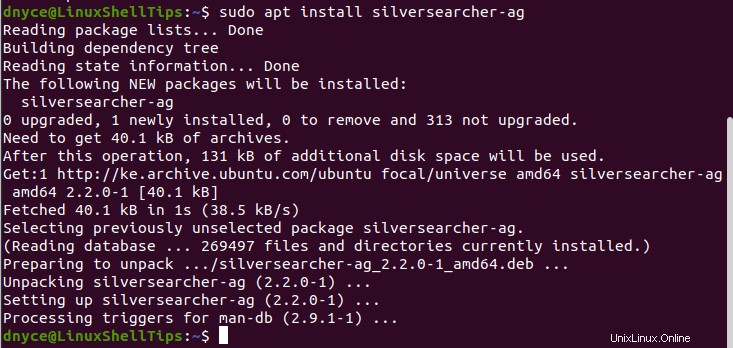
Esempi di utilizzo di Silver Searcher
Per utilizzare questo strumento, devi prima essere nel tuo ambiente terminale Linux. La flessibilità di questo strumento è che per trovare una corrispondenza con una stringa di ricerca specifica, puoi trovarti sullo stesso percorso di quel file o directory oppure puoi specificare il percorso del file o della directory da cui desideri interrogare il risultato di una stringa di ricerca.
Trova corrispondenze di stringhe specifiche nella directory e nelle sottodirectory
La ricerca Silver filtrerà ed evidenzierà i risultati di corrispondenza della stringa specificata dalle cartelle e directory correnti alle relative sottocartelle e sottodirectory.
$ ag photo
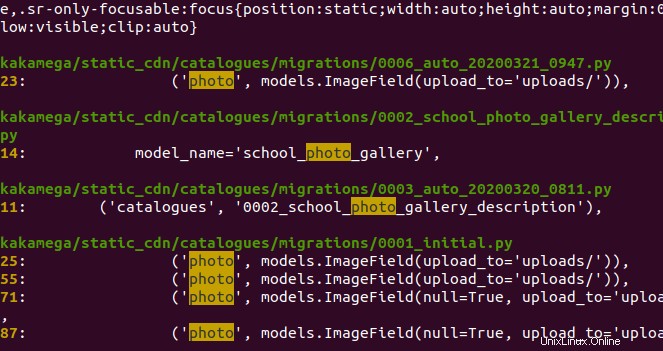
Trova le corrispondenze di stringhe in una directory specifica
La directory specificata viene interrogata per il nome della stringa corrispondente e i risultati evidenziati.
$ ag tech /home/dnyce/Desktop

Trova le corrispondenze di stringhe nel formato AckMate
Trova le corrispondenze di stringa in una directory e generale in un formato AckMate.
$ ag --ackmate tech /home/dnyce/Desktop

Trova le corrispondenze di stringhe e stampa le colonne associate
Trova le corrispondenze di stringa in una directory e stampa i numeri di colonna nei risultati.
$ ag --column tech /home/dnyce/Desktop
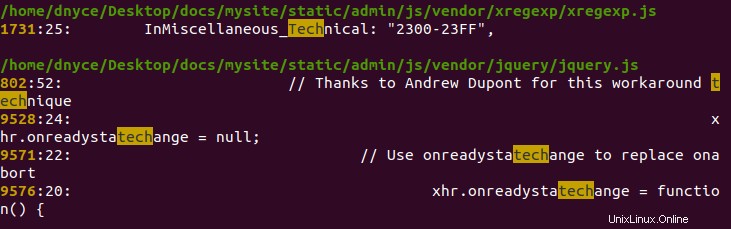
Trova le corrispondenze di stringhe e genera la parola associata
Trova le corrispondenze della stringa in una directory e genera solo le parole intere associate.
$ ag -w tech /home/dnyce/Desktop
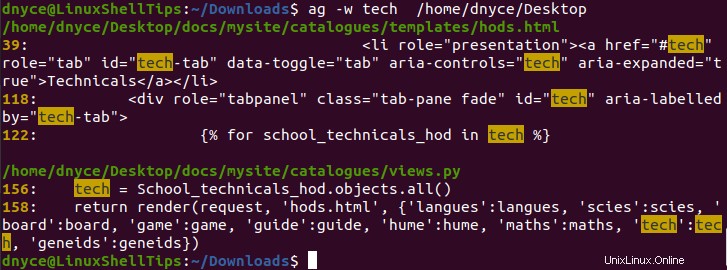
Nel caso precedente, il ricercatore Silver emetterà corrispondenze con "tecnologia ” come una parola completa. Questa "tecnologia ” corrisponde a parole come “tecnologia ” e “tecnico ” verrà ignorato.
Trova stringa solo nei file di testo
Le corrispondenze di ricerca provengono solo da file di testo e nessun altro tipo di file. I file protetti sono inaccessibili
$ ag -t photo .
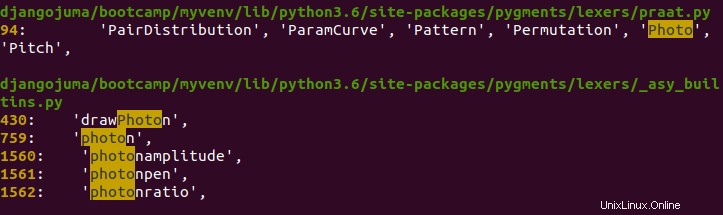
Trova stringa in tutti i tipi di file
Trova le corrispondenze della stringa in tutti i tipi di file.
$ ag -a photo ~/Downloads
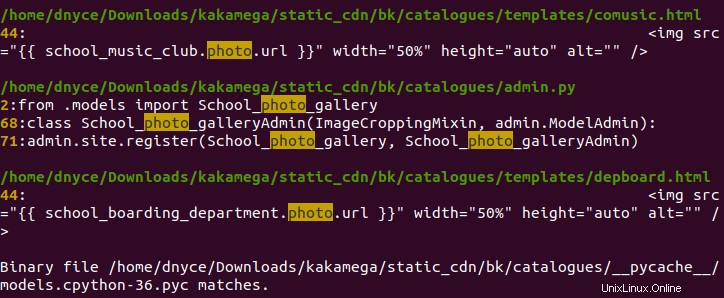
Anche i file binari corrispondenti vengono evidenziati come una corrispondenza.
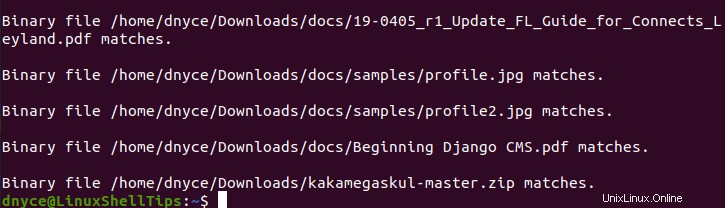
Trova stringa nei file nascosti
Puoi anche trovare corrispondenze di stringhe in tutti i tipi di file con inclusione nei file nascosti.
$ ag -u -w .ignore
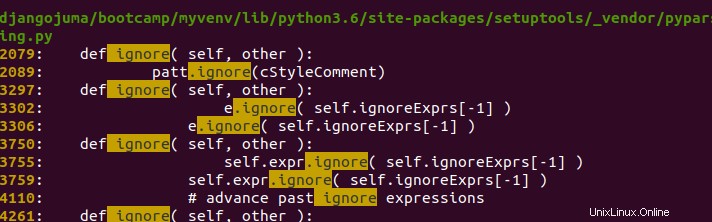
Trova una stringa nei file compressi
Se devi eseguire query all'interno di file compressi o zippati, un ricercatore Silver si occuperà delle cose. La tua ricerca di corrispondenza di stringhe dovrebbe puntare al percorso relativo di quel file compresso.
$ ag -z -a photo ~/Downloads/pintrest
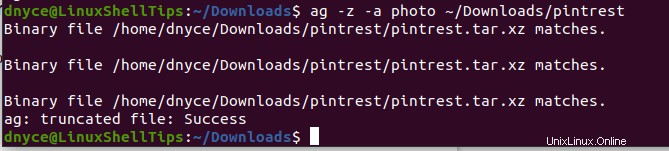
Trova una stringa con collegamenti simbolici
Il -f flag attiva un output con questi collegamenti simbolici.
$ ag -tf root /etc/
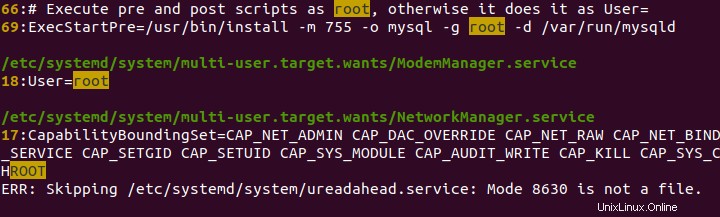
Trova corrispondenze di stringhe con una certa profondità di directory
La ricerca di profondità nella directory predefinita della ricerca Silver dal punto in cui viene attivata una ricerca di stringa è 25. Cerca in una directory 25 livelli di profondità per possibili corrispondenze di stringhe.
Possiamo estendere o ridurre questo valore di ricerca della profondità con --depth parametro come illustrato di seguito.
$ ag -tf --depth 3 root /etc/
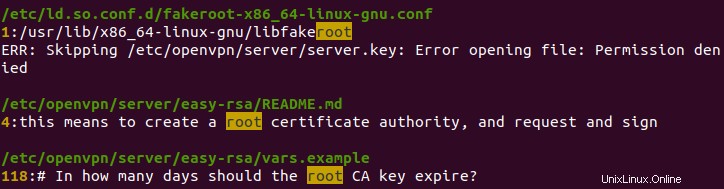
Come puoi vedere, la ricerca della stringa corrisponde a “root ” è andato in profondità di 3 directory.
Integrazione con Silver Search Editor
Puoi utilizzare questo strumento di ricerca dal tuo Vim (ack.vim) editor dopo aver implementato il seguente passaggio di integrazione.
Traccia il .vimrc file e salva in esso una delle seguenti righe.
let g:ackprg = 'ag –vimgrep' or let g:ackprg = 'ag --nogroup --nocolor --column'
Se hai bisogno di maggiore visibilità e opzioni per utilizzare questo strumento di ricerca da riga di comando veloce, completo e potente, usa man ag comando sul terminale del tuo sistema Linux per ulteriori alternative al suo utilizzo. Questo articolo ha fornito una guida equilibrata su come navigare nell'utilità di ricerca Silver.